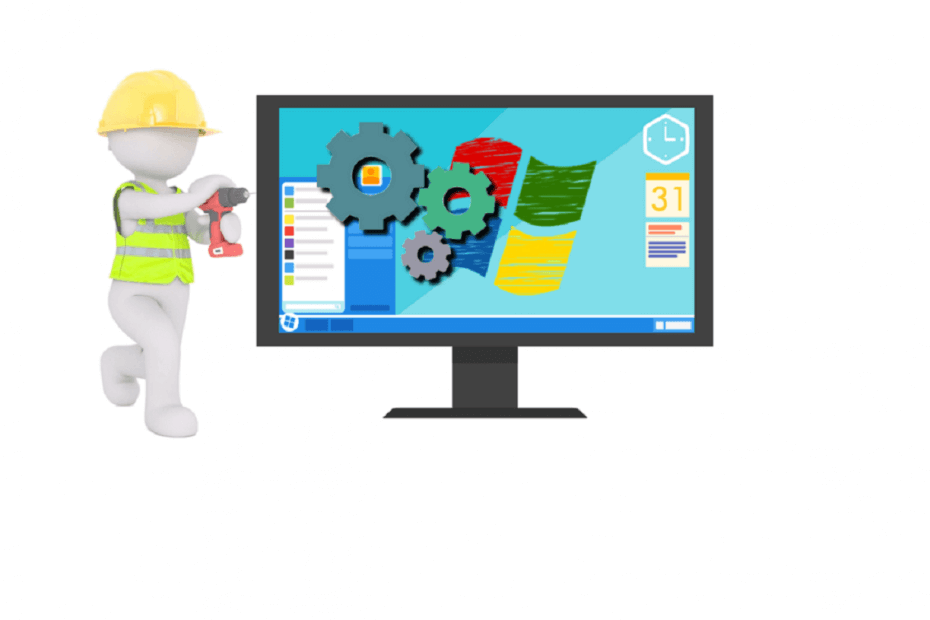
ΧΕΓΚΑΤΑΣΤΑΣΗ ΚΑΝΟΝΤΑΣ ΚΛΙΚ ΣΤΟ ΑΡΧΕΙΟ ΛΗΨΗΣ
Αυτό το λογισμικό θα διατηρήσει τα προγράμματα οδήγησης σε λειτουργία και θα σας προστατεύσει από κοινά σφάλματα υπολογιστή και αποτυχία υλικού. Ελέγξτε τώρα όλα τα προγράμματα οδήγησης με 3 απλά βήματα:
- Κατεβάστε το DriverFix (επαληθευμένο αρχείο λήψης).
- Κάντε κλικ Εναρξη σάρωσης για να βρείτε όλα τα προβληματικά προγράμματα οδήγησης.
- Κάντε κλικ Ενημέρωση προγραμμάτων οδήγησης για να αποκτήσετε νέες εκδόσεις και να αποφύγετε δυσλειτουργίες του συστήματος.
- Έγινε λήψη του DriverFix από 0 αναγνώστες αυτόν τον μήνα.
Γεγονός είναι ότι HDR ήταν διαθέσιμο σε τηλεοράσεις λίγα χρόνια πριν εισαχθεί στις οθόνες υπολογιστών. Αυτό συνέβη επειδή τα Windows δεν υποστήριζαν το Τεχνολογία οθόνης HDR έως τον Μάιο του 2018.
Έτσι, τώρα οι χρήστες των Windows μπορούν πλέον να απολαμβάνουν τα πλεονεκτήματα που έχει να προσφέρει το HDR, όπως το βάθος χρώματος και η ακρίβεια.
Τώρα πολλά άτομα αντιμετωπίζουν το σφάλμα των παιχνιδιών HDR στους υπολογιστές τους. Έτσι, για να το διορθώσετε, ελέγξτε πρώτα αυτό.
Βήματα για την επίλυση προβλημάτων παιχνιδιών HDR σε υπολογιστές
1. Επιβεβαιώστε ότι ο υπολογιστής σας υποστηρίζει HDR
Τα Windows είναι πολύ επιλεκτικά όταν πρόκειται για συσκευές στις οποίες επιτρέπεται η εμφάνιση περιεχομένου HDR. Οι επιλογές HDR δεν θα εμφανίζονται για άτομα που χρησιμοποιούν καλώδια HDMI 1.4 μήκους 20 ποδιών, μπορούν να λειτουργήσουν μόνο μέσω καλωδίων DisplayPort 1.4 ή HDMI 2.0a.
Προς όφελός σας, ακολουθεί μια λίστα με τις απαιτήσεις που θα πρέπει να πληροί μια εξωτερική οθόνη πριν από την εμφάνιση περιεχομένου HDR στα Windows 10:
- Ο υπολογιστής πρέπει να επιτρέπει HDR10 και DisplayPort 1.4 ή HDMI 2.0 ή ακόμα υψηλότερες. Ακόμα καλύτερα, εμφανίζουν συσκευές που είναι DisplayHDR συνιστώνται πιστοποιημένα.
- Ο υπολογιστής με Windows 10 πρέπει να διαθέτει μια καλή κάρτα γραφικών που να επιτρέπει τη διαχείριση ψηφιακών δικαιωμάτων υλικού υλικού PlayReady 3.0. Σημειώστε ότι αυτό είναι για προστατευμένο περιεχόμενο HDR. Η κάρτα γραφικών θα πρέπει να είναι AMD Radeon RX 400 series ή νεότερες εκδόσεις, Intel UHD Graphics 600 series ή νεότερη έκδοση ή NVIDIA GeForce 1000 series ή οποιαδήποτε ανώτερη από αυτήν. Συνιστάται ιδιαίτερα η κάρτα γραφικών που υποστηρίζει αποκωδικοποίηση βίντεο 10-bit με επιτάχυνση υλικού για κωδικοποιητές βίντεο HDR.
- Οι απαραίτητοι κωδικοποιητές που είναι εγκατεστημένοι για βίντεο 10-bit πρέπει να είναι διαθέσιμοι στον υπολογιστή Windows 10, όπως κωδικοποιητές VP9 ή HEVC.
- Εγκαταστήστε τα πρόσφατα προγράμματα οδήγησης WDDM 2.4 στον υπολογιστή. Για τα πιο πρόσφατα προγράμματα οδήγησης, μπορείτε να μεταβείτε στο Windows Update στις ρυθμίσεις σας ή να το αποκτήσετε από τον ιστότοπο του κατασκευαστή του υπολογιστή σας.
2. Ενεργοποιήστε το HDR στα Windows 10
Προτού μπορέσετε να το κάνετε αυτό, βεβαιωθείτε ότι ο υπολογιστής σας πληροί όλες τις αναφερόμενες απαιτήσεις και ότι πρέπει να έχετε ενημερώσει την πιο πρόσφατη Fall Creator Update.
Εάν αυτά διευθετηθούν τότε καλό είναι να συνεχίσετε τη διαδικασία. Τώρα, για να ενεργοποιήσετε το HDR στα Windows 10, ανοίξτε το μενού έναρξης και μεταβείτε στην εφαρμογή Ρυθμίσεις:
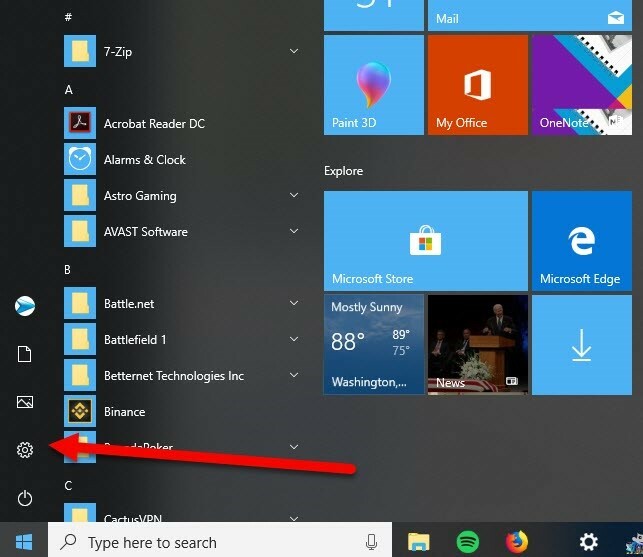
Τώρα κάντε κλικ στην «Εμφάνιση» και θα βρείτε μια εναλλαγή ακριβώς κάτω από την επιλογή Νυχτερινό φως που διαβάζει «HDR και WGC»
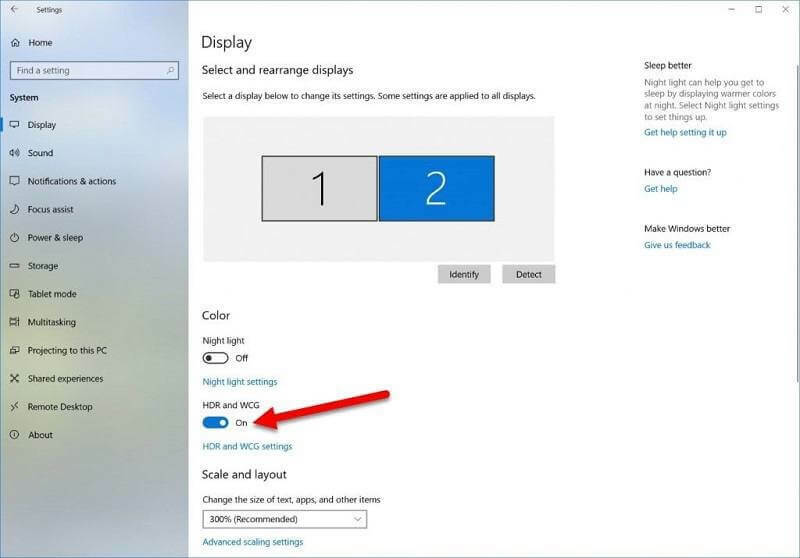
Τώρα μπορείτε να ενεργοποιήσετε το HDR στην οθόνη σας. Λάβετε υπόψη ότι οποιοδήποτε περιεχόμενο δεν είναι HDR θα εμφανίζεται ως ξεθωριασμένο ή ξεθωριασμένο στο φάσμα χρωμάτων εξαιτίας αυτής της ενέργειας.
Αυτό συμβαίνει επειδή τα Windows θα επαναφέρουν αυτόματα ολόκληρο το χρωματικό προφίλ του υπολογιστή σας για να αναγνωρίσει περιεχόμενο HDR και αυτό υποδηλώνει ότι οποιοδήποτε άλλο περιεχόμενο δεν έχει διαμορφωθεί για HDR, όπως ένα πρόγραμμα περιήγησης ιστού, τα μηνύματα ηλεκτρονικού ταχυδρομείου και τα υπόλοιπα θα εμφανίζονται γκριζωπά ή πιο σκούρα από κανονικός.
- ΣΧΕΤΙΖΕΤΑΙ ΜΕ: 5 καλύτερο λογισμικό βαθμονόμησης χρώματος οθόνης για υπολογιστές με Windows
Για να το επαναφέρετε στο κανονικό, μπορείτε να επιστρέψετε και να κάνετε κλικ στον σύνδεσμο για τις ρυθμίσεις HDR και WCG κάτω από την εναλλαγή, όπως ακριβώς εμφανίζεται παραπάνω.

Μπορείτε να χρησιμοποιήσετε το ρυθμιστικό περιεχομένου SDR για να ορίσετε την παλέτα χρωμάτων και τη φωτεινότητα για περιεχόμενο που δεν είναι HDR.
Αυτό θα μπορούσε να βοηθήσει λίγο, αλλά το γεγονός είναι ότι μπορεί να είναι δύσκολο να εμφανιστεί ένα περιεχόμενο χωρίς HDR στην οθόνη των Windows αφού πρέπει να έχετε ενεργοποιήσει το HDR.
Ωστόσο, για να το επιλύσετε μόνιμα, ενεργοποιήστε την εναλλαγή HDR μόνο εάν θέλετε να κάνετε οτιδήποτε σχετίζεται με περιεχόμενο HDR ή παίξτε ένα παιχνίδι που έχει χρωματική γκάμα HDR και όταν τελειώσετε και θέλετε να περιηγηθείτε, απενεργοποιήστε το διακόπτη για καλύτερη εμπειρία.
Ελπίζουμε ότι αυτό θα σας βοηθήσει πολύ.
ΣΧΕΤΙΚΟΙ ΟΔΗΓΟΙ ΓΙΑ ΝΑ ΔΕΙΤΕ:
- Οι καλύτερες οθόνες υπολογιστή για το 2019 που αξίζουν πραγματικά τα χρήματα
- 5 δωρεάν λογισμικό φωτεινότητας παιχνιδιού για τη σωστή ισορροπία χρωμάτων


